-
* Tutoriel 158 *


*PROLOGUE *
Ce tutoriel a été réalisé avec Corel X12 mais il peut être fait avec les autres versions de psp. Suivant la version de Corel utilisée, vous risquez d’obtenir des résultats différents. Un grand merci à mes traductrices qui font voyager mes tutoriels de part le monde ainsi qu’aux tubeurs/tubeuses sans qui ce travail n’aurait pas pu se faire. Les tubes utilisés dans ma version me viennent de divers groupes de partage et/ou de mes recherches sur le net. Ils sont à usage unique pour ce tutoriel et ne doivent pas être partagés ou pris pour resservir dans vos propres tutoriels. Ce tutoriel est issu de mon imagination. Toute ressemblance avec un autre tutoriel ne serait que pure coïncidence. Par respect ne pas le diffuser sur vos sites, blogs ou forums sans mon accord. (N’oubliez pas de signer vos créations afin d’éviter le plagiat (de plus en plus courant malheureusement). Si vous mettez vos réalisations d’après l’un de mes tutoriels sur vos sites, blogs, groupe et forum pensez à mettre le lien menant vers ce tutoriel. ) Merci pour votre compréhension. Amusez-vous bien.
Un clic sur le drapeau pour accéder à la traduction souhaitée :

*MATÉRIEL*
1-Palette couleurs (2 versions, 2 formats) -
6-Sélections (A enregistrer dans le dossier * sélections * de PSP) -
1-Preset Extrude 158 (Double-clique sur
 et il s’installe tout seul) -
et il s’installe tout seul) -1-Tube déco perso 158 (A ouvrir dans PSP) -
* NON FOURNI *
1ière version :
1-Walpapers Cotsworld-Manor-Garden1.jpg (Source Google Image) -
1-Personnage by Livita -
1-Déco fleurs : Perso Mai 2021 fleurs 1 -
2ième version :
1-Walpapers:f4557a4904 (Source Google Image) -
1-Personnage : Perso Mai 2021 4 -
1-Déco vases : Perso Mai 2021 Déco -
J'ai changé le mode de téléchargement logiquement vous ne devriez pas avoir de souci :

*FILTRES NÉCESSAIRES *
Carolaine and Sensibility: (CS LDot) -
Alien Skin Eye Candy 5==>Impact : (Extrude - Glass ) -

* IMPORTANT *
1-Pour celles et ceux qui auraient des soucis pour voir mes captures d’écran : Une astuce :
*Il suffit de cliquer sur la capture en question et elle s’affiche en grand ensuite faire retour en arrière pour revenir sur le tutoriel *-
2-Selon les versions de paint shop pro les effets peuvent être différents -
3-N'hésitez pas à changer le mode mélange des calques, en fonction de vos tubes et couleurs-
4-Enregistrer souvent votre travail (ceci en cas de plantage ) -
5- Choisir 2 ou 3 couleurs en harmonies avec votre tube principal -
Pour ma 1ière Version :
Avant-plan (AVP) : #6e8467 / Arrière-plan (ARP) : #b29d74 -
Pour ma 2ième Version :
Avant-plan (AVP) : #4d3032 / Arrière-plan (ARP) : #edd3ae -
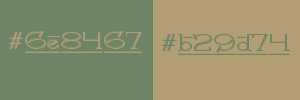 ==>2ième Version
==>2ième Version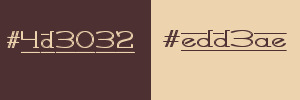
Voilà c’est parti … on commence! Bon amusement à vous -

* ETAPE 1 *
Choisir une belle image paysage qui vous plait...
Y prélever deux couleurs (AVP : Foncé/ ARP : Clair) -
Ouvrir un calque transparent de 950/600. Sélectionner tout -
Coller dans la sélection votre image . Désélectionner tout -
Image==>mosaïque sans jointure==>configurée ainsi :

Effet de trait==>coup de pinceau==>configurée ainsi :
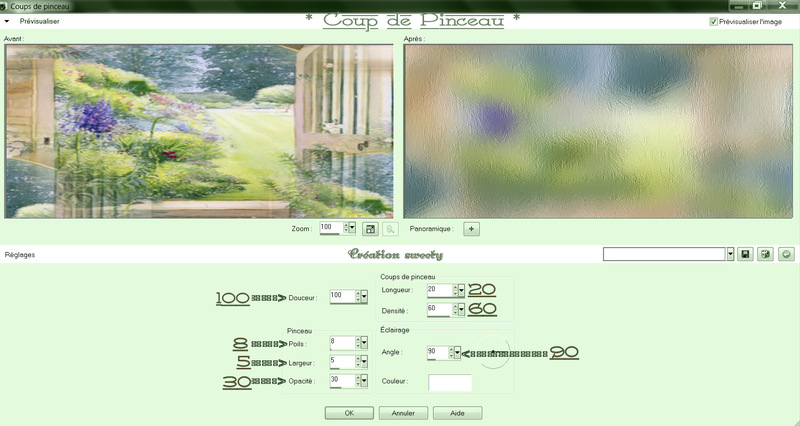
Dupliquer ce calque. Image==>miroir. Image==>renverser .Opacité de ce calque à 60% -
Calque==>fusionner avec le calque de dessous -
Effet de réflexion==>Miroir rotatif==>configuré ainsi :
Décalage Horizontal (%) : 0 / Angle de Rotation : 180/ Reflet coché -

* ETAPE 2 *
Calque nouveau calque. Charger à partir du disque la sélection 1 158 -
Remplir avec la couleur ARP. Désélectionner tout -
Calque nouveau calque. Charger à partir du disque la sélection 2 158 -
Remplir avec la couleur ARP. Opacité du calque à 50 % :
NB : pour ma 2ième version j’ai opté pour la couleur AVP et j’ai
Mis l’opacité du calque à 35 %) -
(Penser ensuite à remettre l’opacité du pot à 100 %)...

* ETAPE 3 *
Nous sommes en haut de la pile sur * Raster 3 * :

Reprendre la sélection 1 158 (elle annulera la précédente sélection)-
Retourner sur le calque de dessous (Raster 2) -
Module externe==>Carolaine And Sensibility==>CS LDot==>configuré ainsi :
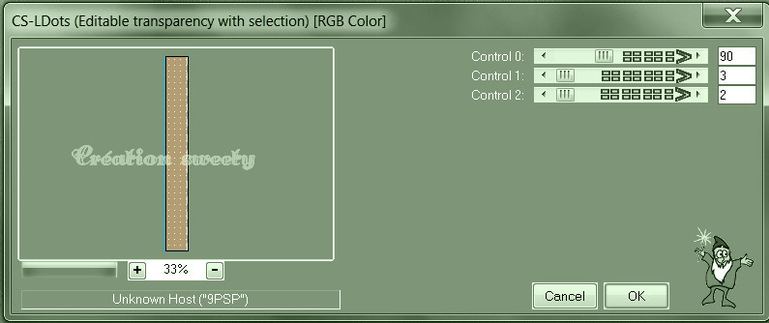
Sélection inverser. Effet 3D==>ombre portée==>configuré ainsi :
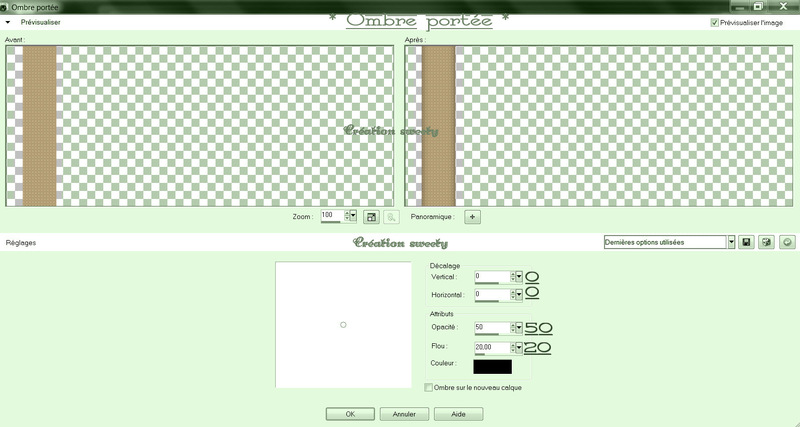 Désélectionner tout . Agencer==>placer en haut de la pile -
Désélectionner tout . Agencer==>placer en haut de la pile -Fusionner avec le calque de dessous -

* ETAPE 4*
Dupliquer * Raster 3 *. Image Miroir. Fusionner avec le calque de dessous -
NB : Vous pouvez mettre ce calque sur * Luminance (H) * -
Copier/coller comme nouveau calque la déco perso 1 158 -
Ne pas la bouger elle est à sa place. Mode du calque * Luminance(H) * ou autre au choix -
Tracer une sélection comme sur ma capture d’écran :

Module externe==>Alien Skin Eye Candy 5==>Impact==>Extrude==>configuré ainsi :
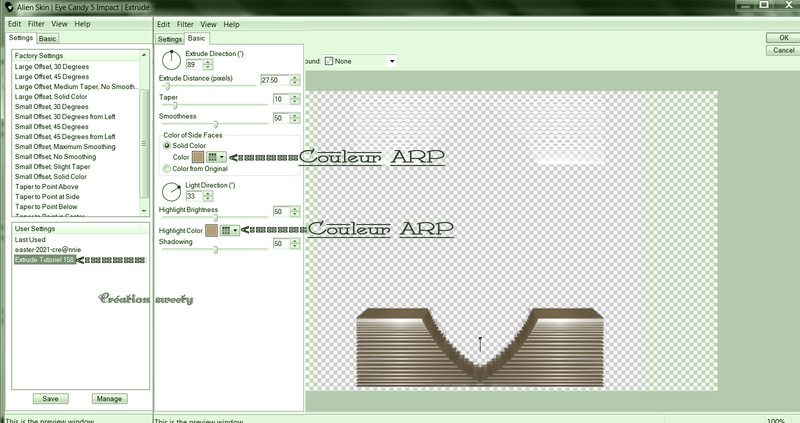 Désélectionner tout -
Désélectionner tout -
* ETAPE 5 *
Sélection==>sélection personnalisée==>configurée ainsi :
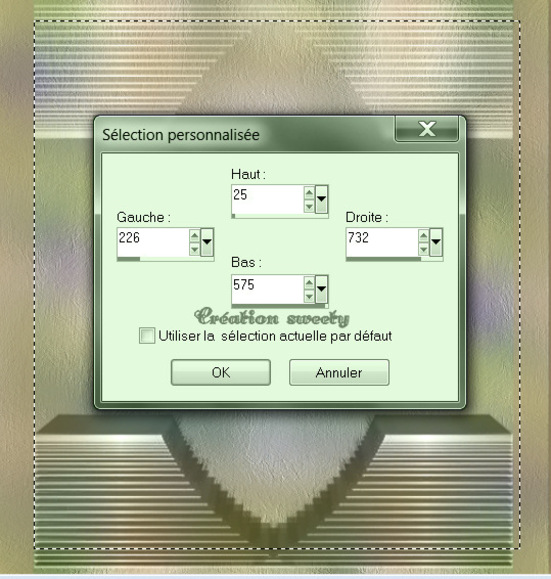
Calque==>nouveau calque. Agencer==>déplacer vers le bas -
Copier/coller dans la sélection votre image paysage -
Charger à partir du disque la sélection 3 158 :
(Elle annulera la précédente sélection) . Sélection inverser -
Edition==>effacer ou supprimer au clavier. Désélectionner tout -

* ETAPE 6 *
Nous obtenons ceci sur * Raster 4 * :
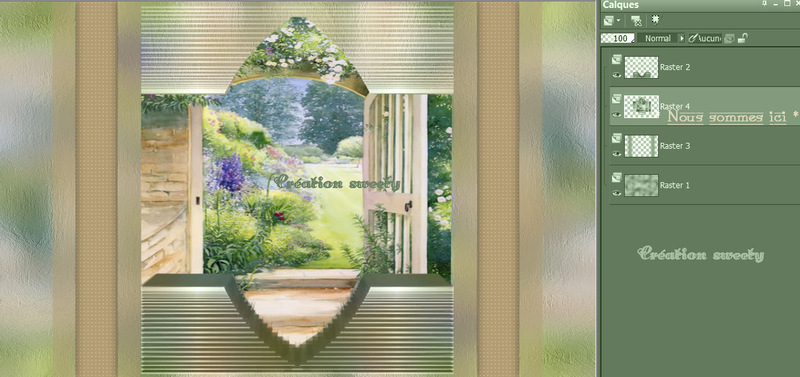
Se positionner sur le calque en haut de la pile (Raster 2) -
Tracer une autre sélection comme sur ma capture d’écran :

Transformer la sélection en calque.Mode de ce calque * Luminance(H) * ou autre au choix -
Retourner sur le calque juste en dessous (Raster 2) -
Edition==>effacer ou supprimer au clavier. Désélectionner tout -
Effet 3D==>Ombre portée idem que précédemment (Toujours en mémoire) -

* ETAPE 7 *
Passer sur le calque en haut de la pile (Sélection transformée) -
Appliquer la même ombre portée . Fusionner avec le calque de dessous -
Déplacer vers le bas deux fois -
Sur le calque juste au dessus faire la même ombre portée que précédemment :
(Sauf changer la couleur noir avec la couleur AVP)

* ETAPE 8 *
Toujours sur ce calque … Charger à partir du disque la sélection 4 158 -
Ombre portée==>même paramètres que précédemment mais avec la couleur noir -
Effet de distorsion==>bombage==>configuré ainsi :

Refaire cet effet une 2ième fois . Désélectionner tout -
A présent nous avons ceci sur * Raster 3 * :


* ETAPE 9 *
Copier avec Fusion :
(Pour plus de sécurité coller comme nouvelle image et laisser en attente)
Retour sur notre travail … FACULTATIF :
Aller sur le calque tout en bas de la pile le fond *Raster 1 *. Copier (Il se met en mémoire)-
Passer en haut de la pile…
Calque nouveau calque. Remplir avec la couleur ARP ou AVP. Sélectionner tout -
Contracter de 2. Edition==>effacer ou supprimer au clavier -
Remplir avec la couleur ARP ou AVP ou comme pour ma 2ième version coller dans la sélection l’image du fond (Raster 1) qui est en mémoire -
Calque nouveau calque -
Copier/coller dans la sélection la déco perso 1 158 -
Mode du calque * Luminance (H) * ou autre au choix. Réglage==>netteté==>netteté -
Fusionner avec le calque de dessous - Contracter de 20 -
Edition==>effacer ou supprimer au clavier. Remplir avec la couleur ARP -
Contracter de 2. Edition==>effacer ou supprimer au clavier -
Sélection inverser. Ombre portée==>configurée ainsi :
0/0/60/30/Noire/ Ombre sur le nouveau calque non cochée-
Désélectionner tout -

* ETAPE 10 *
Nous obtenons ceci et nous sommes en haut de la pile :

Charger à partir du disque la sélection 5 158 -
Module externe==>Carolaine And Sensibility==>CS LDot==>Idem étape 3 :
(Toujours en mémoire). Réglage==>netteté==>netteté -
Alien Skin==>Eyes Candy 5==>Impact==>Glass==>configuré ainsi :

Sélection inverser. Ombre portée==>configurée ainsi :
0/0/60/30/AVP/ Ombre sur le nouveau calque non cochée -
Appliquer cette ombre portée une 2ième fois . Désélectionner tout -

* ETAPE 11 *
Copier l’image mise en attente à l’étape 9 -
Retour sur notre travail … Coller comme nouveau calque -
Effet Géométrique==>perspective verticale==>configurée ainsi :
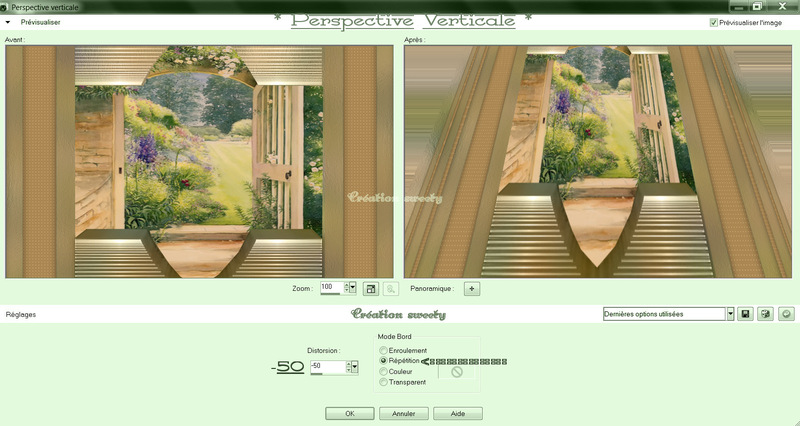
Outil sélecteur (K au clavier) et affichage Règle activés -
Placer le pointeur sur le curseur central Haut et descendre jusqu’à 500 pixels :
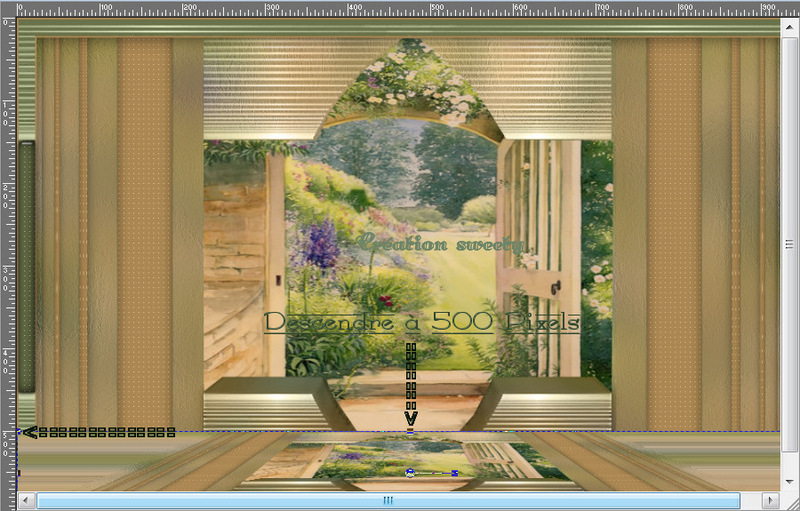
Désactiver la règle et l’outil sélecteur (M au clavier) -
Charger à partir du disque la sélection 6 158 -
Edition==>effacer ou supprimer au clavier une dizaine de fois -
Désélectionner tout -

* ETAPE LA DÉCO *
Copier/coller comme nouveau calque votre tube principal -
Pour ma 1ière version :
Personnage : I547dOKDX4 By Livita (Je l’ai modifié) -
Redimensionné à 82% et placer à droite -
Déco perso: * Mai 2021 déco fleurs 1 * By sweety. Redimensionné à 80 % -
Pour ma 2ième version :
Personnage : * Carla Monaco * By sweety Mai 2021 4. Non redimensionné -
Déco perso: * Mai 2021 déco 1 * By sweety . Redimensionné à 50 % -

* ETAPE FINALE *
Fusionner (tous aplatir) .Apposer votre watermark -
Redimensionner à 950 pixels. Enregistrer votre travail :
Fichier==>exporté==>fichier jpeg optimisé==>compression à 20 -

*ÉPILOGUE *
Tutoriel original crée par Sweety (Moi) le : 25 Juin 2021 -
Ce tutoriel a été imaginé, créé et rédigé par moi-même.
Toute ressemblance avec un autre tutoriel ne serait que pure coïncidence.
Je vous remercie d’avoir pris le temps de le faire et serais heureuse de recevoir
vos versions à mon adresse mail :
 Vielen Dank Inge-Lore für diese hervorragende Version, die für wunderbare Arbeit begleitetSeine Website :
Vielen Dank Inge-Lore für diese hervorragende Version, die für wunderbare Arbeit begleitetSeine Website : 

 Thank you Sylviane for this superb release. His site:
Thank you Sylviane for this superb release. His site:
 Yedralina gracias por esta excelente versión . Su sitio :
Yedralina gracias por esta excelente versión . Su sitio : 

 Köszönöm részére ez csodálatos változat Katinkahogy kíséri a fordítás. A telek :
Köszönöm részére ez csodálatos változat Katinkahogy kíséri a fordítás. A telek :

 Grazie Byllina per questa bella versioneche accompagna la tua traduzione. Suo sito:
Grazie Byllina per questa bella versioneche accompagna la tua traduzione. Suo sito:

 Anja bedankt voor deze mooie versie. zijn site
Anja bedankt voor deze mooie versie. zijn site





-
Commentaires






























